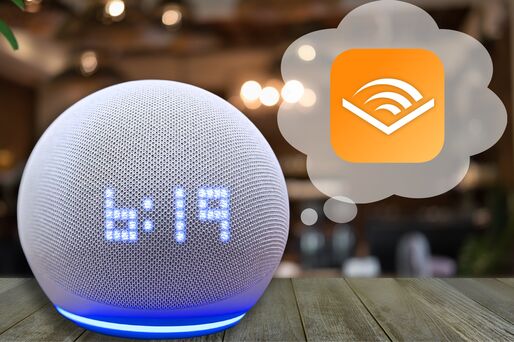Amazonのオーディオブックサービス「Audible(オーディブル)」は、あらかじめ必要な設定をすればスマートスピーカーの「Amazon Echo」シリーズでも楽しめます。Echoに「アレクサ、○○(オーディオブックのタイトル)を読んで」というように呼びかけると朗読してくれるので、料理中など手が塞がっているシーンでも非常に便利です。
この記事では、EchoにAudibleのオーディオブックを読み上げさせる手順を紹介。初めてEchoを購入した人や、まだAudibleを活用しきれていない人に向けて、実際の手順を解説します。
AudibleをEcho(アレクサ端末)で聴くための3ステップ
Amazon EchoでAudibleを使うには、段階的に設定・登録を進める必要があります。
- EchoをAlexaアプリでセットアップする:スマホにAlexaアプリを入れ、Echoと連携させる
- 聴きたい本をAudibleで登録する:Audibleの単品購入か聴き放題プランに登録し、ライブラリに本を追加する
- アプリまたは音声で操作する:Alexaアプリか音声のいずれかで操作してEchoにオーディオブックを朗読させる
Echoを利用するには、Alexaアプリをスマホ(またはPCやタブレット)にインストールしてセットアップする必要があります。アプリ連携が完了したら、Echoに再生させたい本を選びましょう。
Audibleで目的の本を選んだら、ライブラリに追加してください。読み上げの開始・一時停止などの操作は、Alexaアプリか音声のいずれかでおこなえます。状況にあわせて都合の良い手段を選んでください。
詳しい手順についてはそれぞれ後述しています。すでに設定が完了している場合は読み飛ばして、着手していないステップから始めてください。
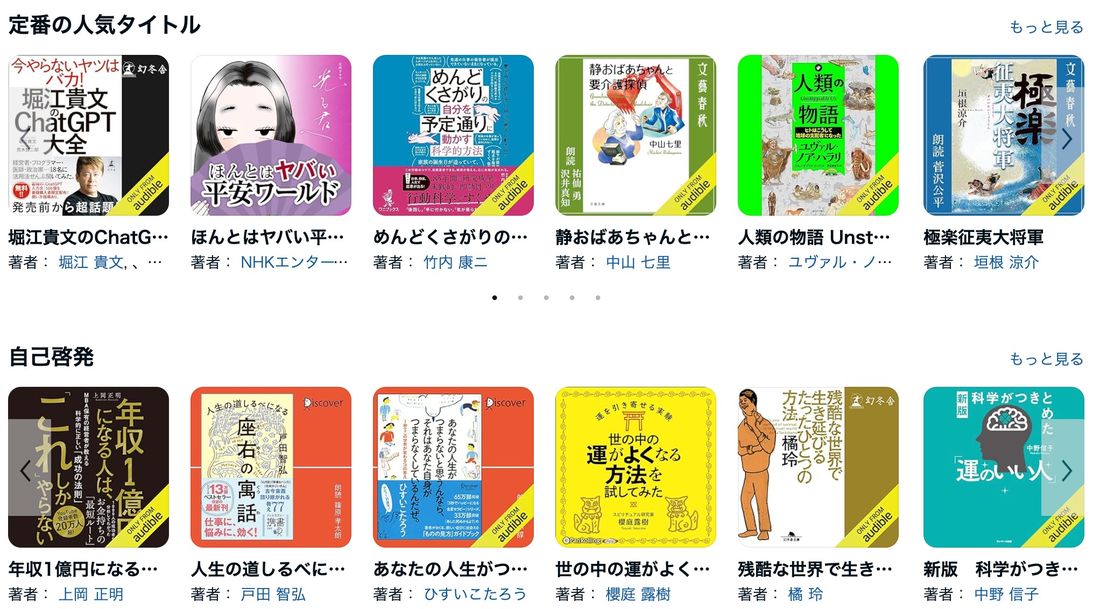
Audibleのコンテンツ例
Amazon EchoでAudibleを再生するには、無料会員のまま本を単品購入するか、聴き放題プランに入会している必要があります。Audibleに登録したことがない人は「30日間の無料体験」を利用すれば、12万以上の対象作品を無料で楽しめます。無料期間中に解約すれば月額料金が発生せず、追加料金もかかりません。
またAudibleでは、しばしば「2カ月間無料」「3カ月間月額費用が半額」といったお得なキャンペーンを実施しています。現在実施しているキャンペーン情報については以下の記事を参照してください。
ステップ1:EchoをAlexaアプリでセットアップする
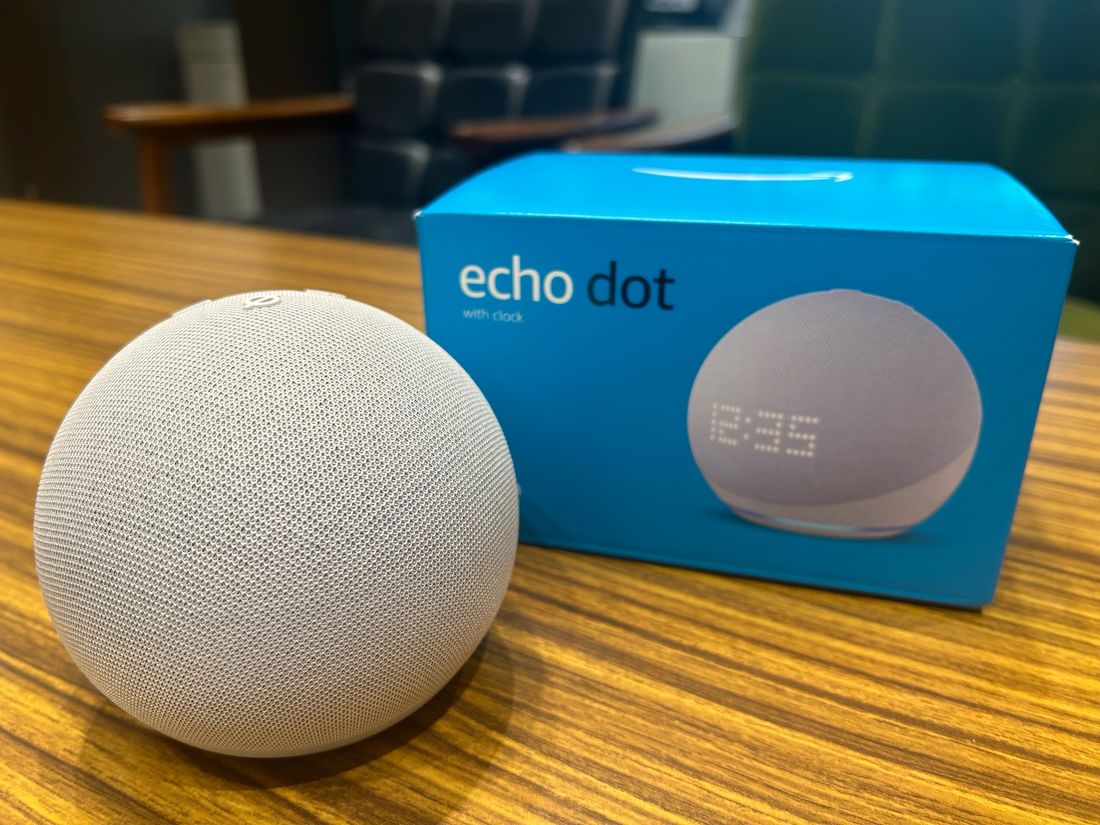
Amazon Echoを購入したばかりの人は、まずEchoのセットアップを完了させる必要があります。今回は、検証端末としてEcho Dot with clock(第3世代)を使用します。
Alexaアプリにログインし、初期設定を済ませる
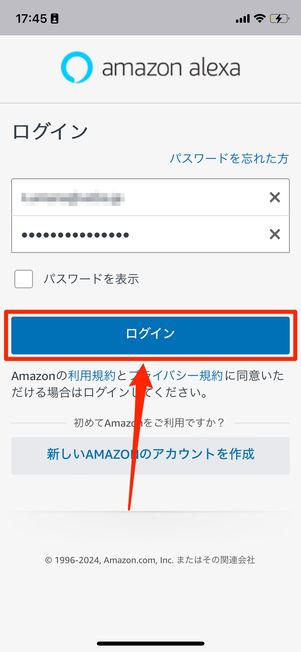
まずは「Amazon Alexa」アプリをインストールします。アプリを開くとログイン画面が表示されるので、Amazon.co.jpのログインIDとパスワードを入力し、ログインしてください。
初めてログインする人は、案内に従って名前の設定や音声、連絡先の登録、利用規約への同意など初期設定を済ませておきましょう。
初めてログインする場合の初期設定方法

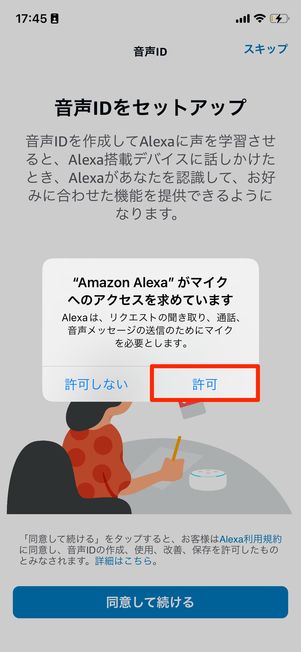

「音声IDをセットアップ」の画面が出たら、→をタップしてEchoに呼びかける声(自分の声)を登録します。「このように言ってください」の下に記載されている文言を読み上げてください。4ステップ完了したら、音声登録は完了です。
なお、「音声IDのセットアップ」は一時的にして、後ほど設定することもできます。
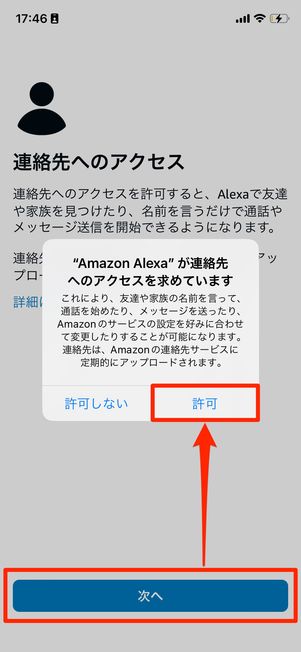

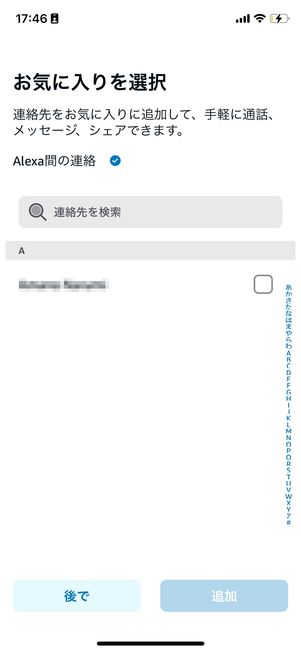
続いて、機能のセットアップへと進みます。「連絡先へのアクセス」では、→をタップします。
Amazon Echoで通話を利用したい場合は、「電話番号の確認」で自身の電話番号を入力してを押してください。不要な場合はをタップします。
手軽に通話やメッセージ、シェアができるよう、選択した連絡先はお気に入りに追加できます。これらも後ほど設定することができるので、を選択しても構いません。
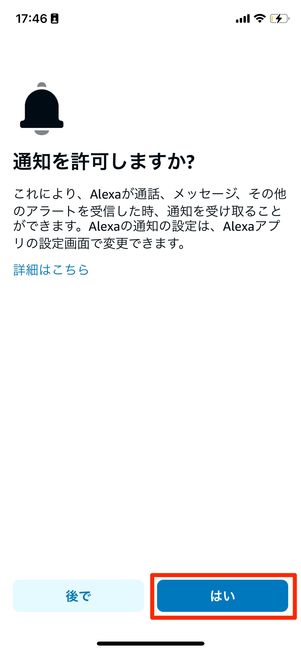
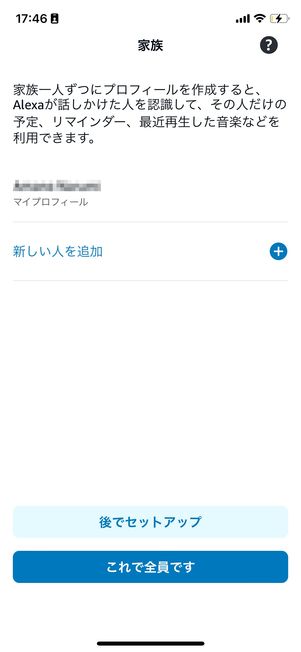
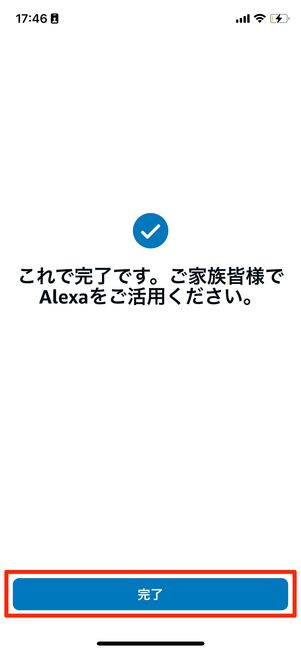
続いて、通知を許可しますか?という画面がでるので、問題なければを選択します。
Amazon Echoを使用するのが自分だけではない場合、家族の登録も可能です。[新しい人を追加]を押すと家族の分のプロフィールを作成できます。これらも、後ほどでもセットアップ可能です。使用するメンバーが揃ったらを選択します。
これで初期設定は終了です。を押せばホーム画面に遷移します。
Amazon Echoの電源を入れる
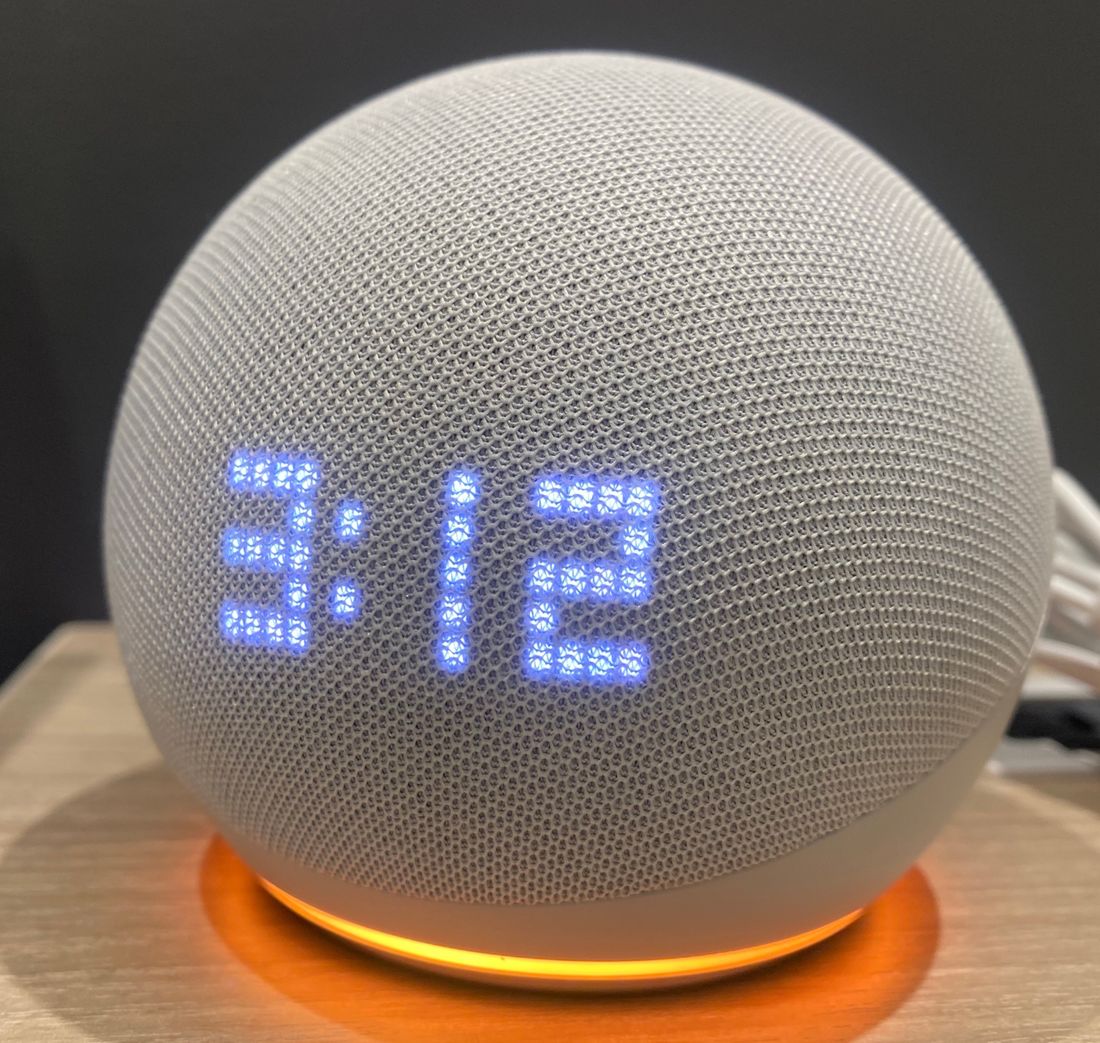
続いて電源アダプタをコンセントとAmazon Echoの背面に挿し、電源を入れます。電源が入ると、ディスプレイにLEDで時計が表示されるようになり、Amazon Echoが挨拶を発します。
電源を入れてから1分ほど待つと、下部のライトリングがオレンジ色に点灯するようになります。
オレンジ色のライトが点灯しないときは?

オレンジのライトが点灯しない場合は、Amazon Echo本体にある丸いボタン(アクションボタン)を約15秒間長押しします。
アクションボタンが無い場合は、音量アップボタン、音量ダウンボタンを同時に約15秒間長押ししてください。しばらくすると、オレンジのライトが点灯します。
それでも点灯しない場合は、再度電源を入れ直してみてください。
Amazon Echoデバイスを選択する
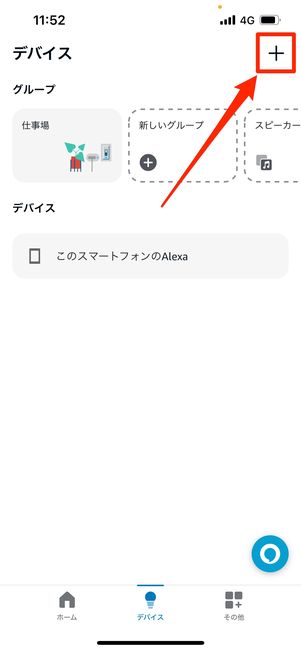
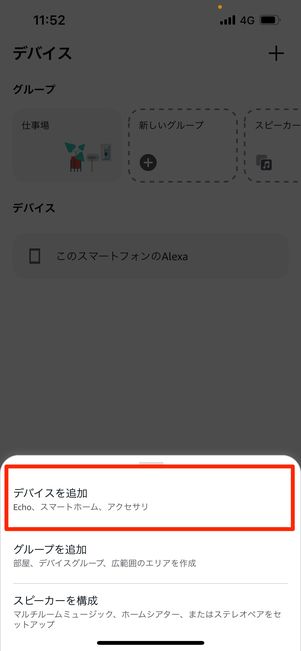
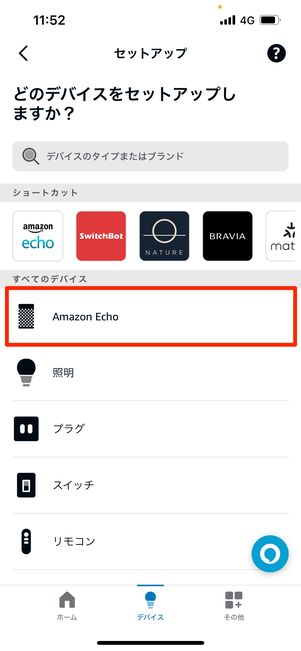
AlexaアプリにAmazon Echoデバイスを登録するには、「デバイス」タブの右上の→をタップ。すべてのデバイスからを選択します。
Wi-Fiがオフになっている場合は、この手順までにオンにして接続するようにしてください。
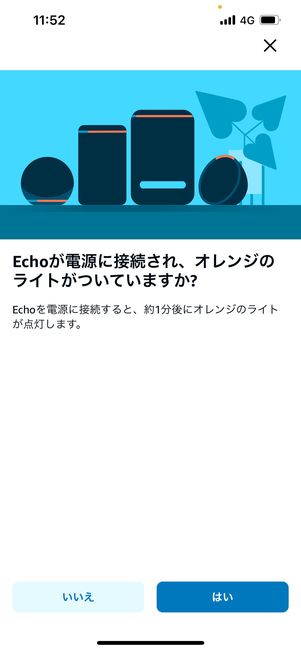
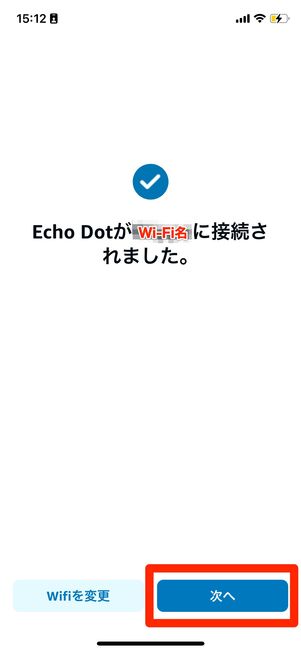
オレンジのライトが点灯しているかどうかの確認画面が出現するので、を選択します。ここで、Echoから3メートル以上離れると、接続が出来なくなってしまうので注意してください。
少しの間待機すると、デバイスとの接続が完了します。「Echo Dotが〇〇(Wi-Fi名)に接続されました」と表示されたらを押してください。
セットアップを完了させる


最後にセットアップ作業をおこないます。言語設定と設置する場所の選択をします。続いてセットアップビデオが表示されますが、スキップしても構いません。
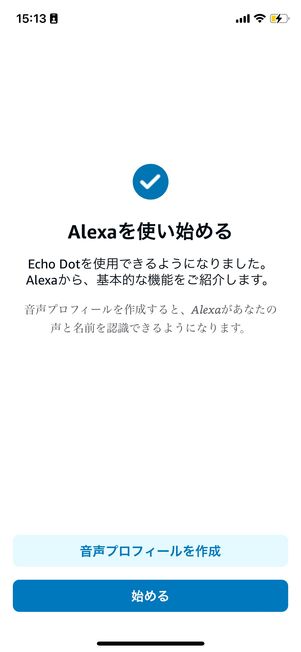
音声IDのセットアップが終わっていなければから、完了させましょう(使用者本人の声を登録しておくことで、呼びかけへの反応精度が上がります)。
すべてのセットアップが完了したらをタップしてください。
ステップ2:聴きたい本をAudibleでライブラリに登録する
セットアップが完了したら、Echoで再生させたい本をライブラリに追加するために、Audibleを開きます。Audibleへの登録が未完了の場合、このタイミングに登録を済ませましょう。
Audibleの聴き放題に登録する(または単品購入する)
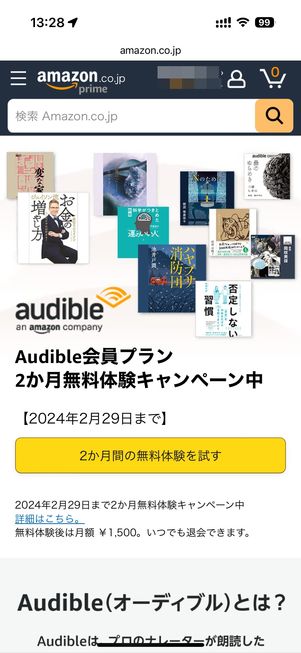
初めてAudibleに登録するなら「無料体験」でお試し利用ができます。12万以上の対象作品を無料で楽しめるだけでなく、無料期間中に解約すれば月額料金が発生せず、追加料金もかかりません。
ときどき「2カ月間無料キャンペーン」のようなお得なキャンペーンも開催されるので、実施中のキャンペーンがあるかどうかを以下の公式サイトで確認してみてください。
またAudibleでは、オーディオブックを単品購入することも可能です。聴き放題プランに加入しない人は、目的の本を個別に買って入手してもよいでしょう。
AlexaとAudibleのAmazonアカウントを確認する
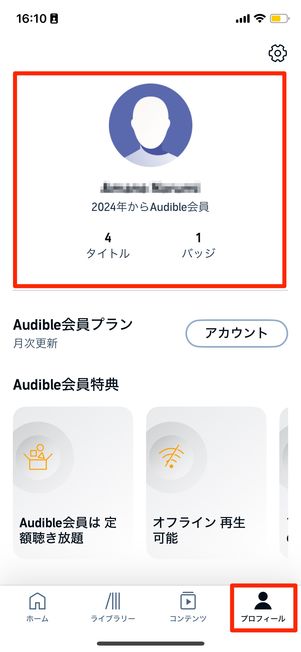
Audibleの「プロフィール」タブから登録名を確認できる
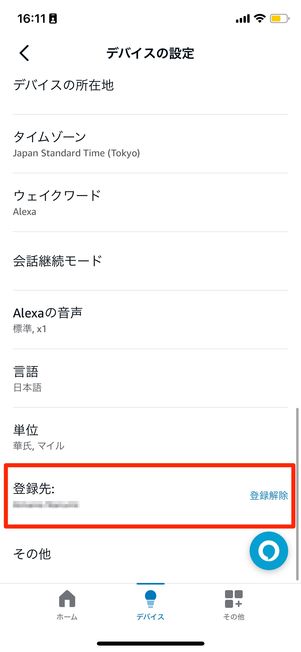
Amazon Alexaアプリの「その他」→デバイスの設定から登録先名を確認できる
Alexaに登録したAmazonアカウントと、Audibleに登録したAmazonアカウントが異なっているとうまく連携できないことがあります。複数のAmazonアカウントを保持している人は、ここで紐付けるアカウントが同じかどうかを確認しましょう。
Audibleは、「プロフィール」タブより確認可能です。Alexaアプリは「その他」タブ→→登録先で、登録したアカウントを確認できます。
再生させたい本をライブラリへ追加する
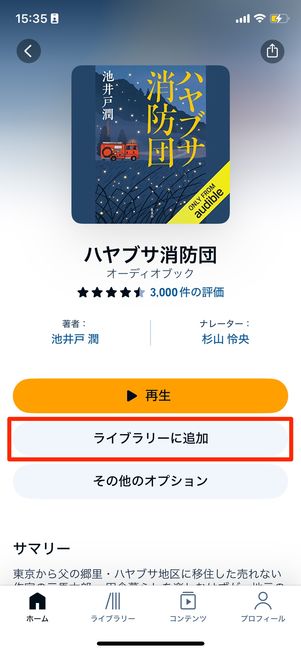
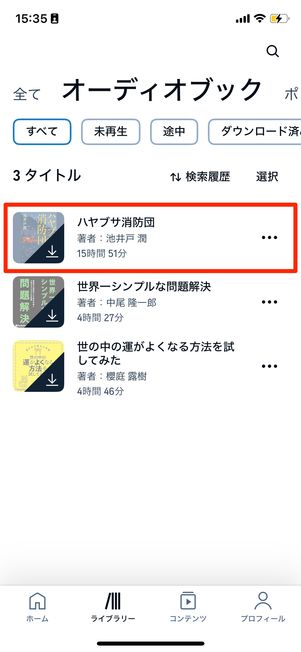
Echoで読みたい本を再生するには、Audibleのライブラリへ本を追加する必要があります。
聴き放題プランに入会している場合、聴きたい本の詳細画面を開いてをタップすると、ライブラリに追加されます。単品購入した場合、すでに本はライブラリ内へ格納されているので操作は不要です。
ステップ3:音声またはAlexaアプリで操作してEchoに読み上げさせる
AudibleをEchoで再生するには、直接「音声での操作」と「Alexaアプリを使用する方法」の2種類があります。以下で、それぞれの操作手順を解説します。
「声」で操作する方法
Amazon Echoの初期設定が完了していれば、アプリを使用せず呼びかけるだけでもAudibleを起動させられます。

やり方は、Amazon Echoに「「アレクサ、〇〇(本のタイトル)を読んで」と呼びかけるのみと簡単です。呼びかける際に、Amazon Echoのライトリングが青く点灯したら、音声を聞き取っている合図です。
たとえば「アレクサ、ストップ」と伝えると一時停止マークがLEDディスプレイに表示され、再生は停止します。また、「アレクサ、再生して」と伝えると前回停止した位置から再生が再開されるようになります。
| アレクサへ呼びかける言葉 | |
|---|---|
| 本を再生する | アレクサ、〇〇(本のタイトル)を読んで アレクサ、本を読んで アレクサ、オーディブルを読んで アレクサ、オーディオブックを読んで |
| 今ライブラリに入っている本を確認する | アレクサ、私の本のリストを見せて アレクサ、Audibleライブラリーに何が入ってる? |
| 再生を一時停止する | アレクサ、ストップ アレクサ、一時停止して |
| 巻き戻しする | アレクサ、巻き戻し アレクサ、前に戻って |
| 早送りする | アレクサ、早送りして アレクサ、次に進んで |
| 章を選択する | アレクサ、次の章へ行って アレクサ、◯章まで飛ばして |
| 再生速度を変更する | アレクサ、もっと速く読んで アレクサ、もっと遅く読んで |
その他にも、巻き戻しや早送り、再生速度の変更、今持っている本のリストの確認も声のみで操作できます。今回、試しにAmazon Echoに「本を再生して」とお願いしてみました。
上の動画のように、本のタイトルを指定せず「アレクサ、本を再生して」と呼びかけると、最後にライブラリーに追加した本が再生されます。
「アプリ」で操作する方法
AlexaアプリからAudibleを起動させる方法を順を追って解説します。
-
ホームタブにある「ミュージックハブ」をタップ
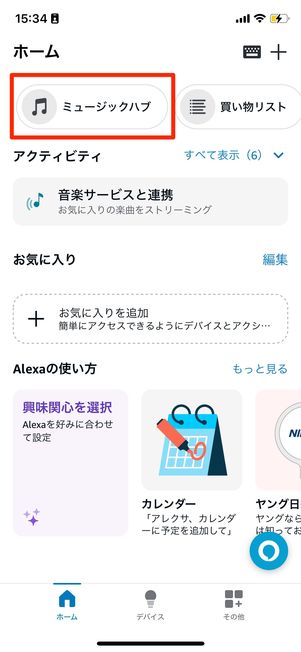
「ホーム」タブの上部にある[ミュージックハブ]をタップします。
Audibleライブラリから読ませたい本を選択する
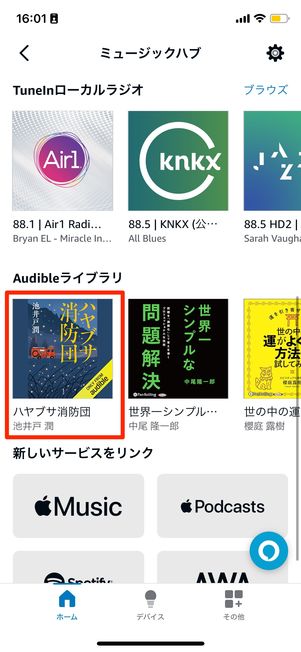
ミュージックハブ内を下にスクロールすると、Audibleライブラリで登録した本が一覧に表示されるので、そこから読ませたい本を選択してください。
再生させたい機器を選択する
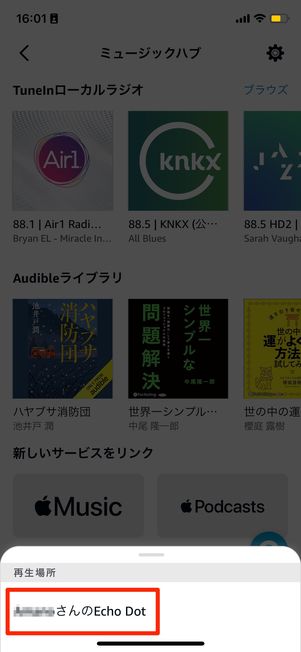
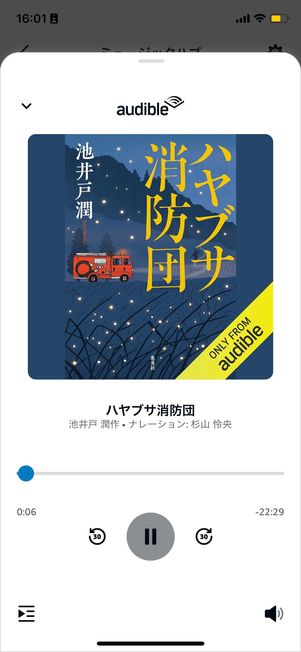
画面下部に「再生場所」を選択するポップアップが出現するので、Echo Dotをタップします。
すると、選択した本が再生されます。再生・一時停止や、音量の調節もこの画面から操作できます。
AudibleをEcho(アレクサ)で聴く場合によくある疑問と答え
AudibleをAmazon Echo(アレクサ)で聴くときによくある質問をまとめました。
EchoでAudibleは無料で聴ける?
初めてAudibleを利用する人は、定額聴き放題プランに加入すれば30日間は無料で聴けます。
聴き放題プランは月額1500円(税込)ですが、初回登録時のみ30日間は無料で利用できます。不定期で、2カ月間無料や3カ月無料といったお得なキャンペーンも実施しています。いずれも無料体験期間中に退会すれば、料金は発生しません。
EchoでAudibleのタイマーは設定できる?
はい、Amazon EchoではAudibleのスリープタイマーが使えます。
Amazon Echoでスリープタイマーを設定するには、たとえば「アレクサ、30分後にストップ」と呼びかけると、時間が来れば朗読は停止します。
「アレクサ、スリープタイマー30分」「アレクサ、30分後に止めて」といった指示でも構いません。
Echoで赤色のライトが点灯しているのはなぜ?
マイクがオフになっているサインです。この状態では、音声での入力ができなくなっています。
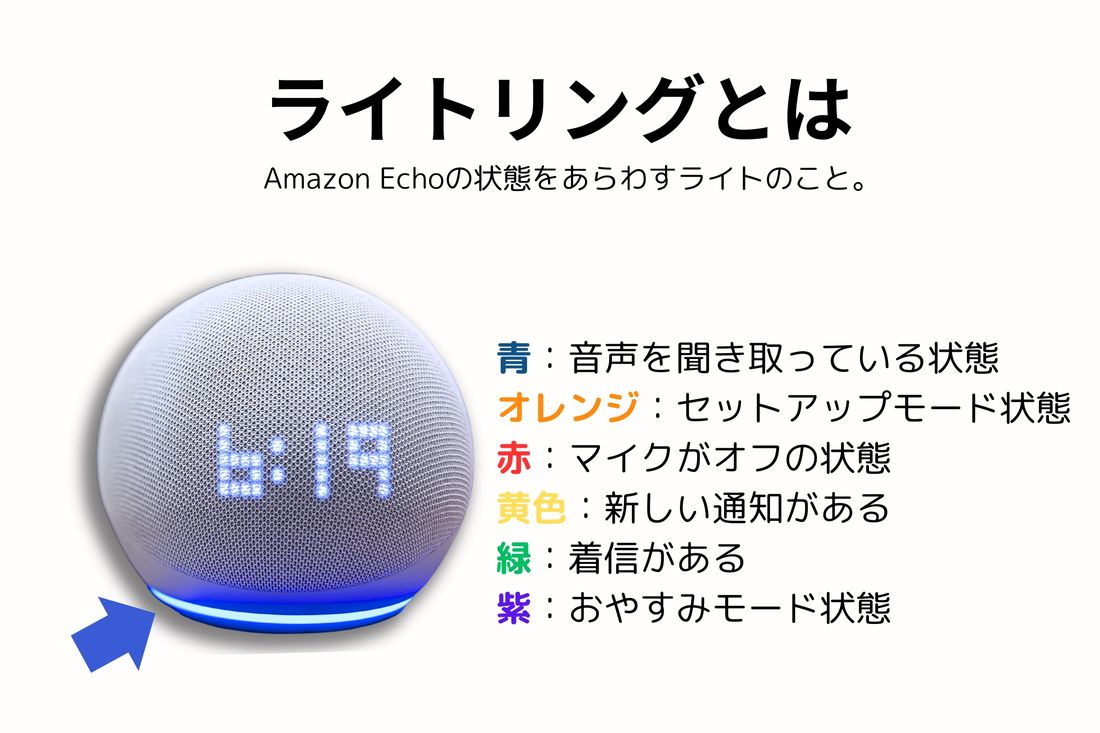
ライトリングは、Amazon Echoの状態によって点灯する色が変化します。赤色は、マイクがオフになっており音声入力ができなくなっている状態です。

マイクのオン・オフは、アクションボタンの向かいにある、Echo本体にある◯に線が入ったマークをプッシュすると操作できます。